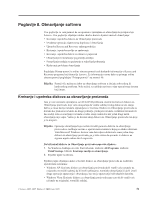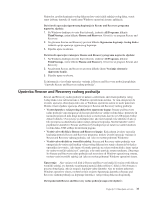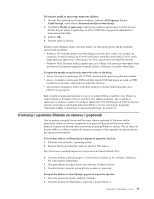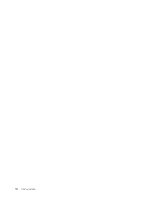Lenovo ThinkCentre A61 (Croatian) User guide - Page 44
Obnavljanje, instaliranje, pogonitelja
 |
View all Lenovo ThinkCentre A61 manuals
Add to My Manuals
Save this manual to your list of manuals |
Page 44 highlights
3. Uključite računalo i slijedite upute na ekranu. Bilješka: Ako operacija popravka završi bez greške, moći ćete pristupiti do Rescue and Recovery radnog područja pritiskanjem i otpuštanjem F11 tipke prilikom ponovnog pokretanja računala. Kad čujete piskove ili vidite ekran za prijavu, otpustite tipku F11. Tako er ćete moći pristupiti Windows okolini nakon što operacija popravka završi. Ako se za vrijeme operacije popravka prikaže poruka greške i operacija se ne može završiti, možda imate problem s particijom koja sadrži Rescue and Recovery radno područje. Upotrijebite medij za spašavanje da pristupite Rescue and Recovery radnom području. Za informacije o kreiranju i upotrebi medija za spašavanje pogledajte "Kreiranje i upotreba medija za spašavanje" na stranici 34. Obnavljanje ili instaliranje pogonitelja ure aja Prije nego što ćete moći obnoviti ili instalirati pogonitelje ure aja, na računalu mora biti instaliran operativni sistem. Provjerite da li imate dokumentaciju i medij sa softverom za ure aj. Pogonitelji ure aja za tvornički-instalirane ure aje se nalaze na tvrdom disku računala (obično na C disku) u SWTOOLS\drivers folderu. Ostali pogonitelji ure aja su na softverskom mediju koji je došao s pojedinačnim ure ajem. Najnoviji pogonitelji ure aja za tvornički-instalirane ure aje su tako er dostupni na World Wide Webu na http://www.lenovo.com/think/support/. Da bi ponovno instalirali pogonitelj ure aja za neki tvornički-instalirani ure aj, napravite sljedeće: 1. Pokrenite vaše računalo i operativni sistem. 2. Upotrijebite Windows Explorer ili My Computer da prikažete strukturu direktorija vašeg tvrdog diska. 3. Otvorite C:\SWTOOLS folder. 4. Otvorite DRIVERS folder. Ispod DRIVERS foldera se nalazi nekoliko podfoldera s imenima prema različitim ure ajima koji su instalirani u vašem računalu (na primjer, AUDIO ili VIDEO). 5. Otvorite odgovarajući podfolder. 6. Upotrijebite jedan od sljedećih načina da reinstalirate pogonitelj ure aja: v U podfolderu ure aja potražite README.TXT ili drugu datoteku s .TXT ekstenzijom. Ta datoteka je možda dobila ime prema operativnom sistemu, kao npr. WIN98.TXT. Tekst datoteka sadrži upute za reinstalaciju tog pogonitelja ure aja. v Ako podfolder ure aja sadrži datoteku s ekstenzijom .INF, možete koristiti Add New Hardware program (smješten u Windows Control Panelu) da ponovno instalirate pogonitelj ure aja. S ovim programom se ne mogu ponovno instalirati svi pogonitelji ure aja. Kad u programu Add New Hardware, dobijete prompt za izbor pogonitelja ure aja koji želite instalirati kliknite Have Disk i Browse. Tada izaberite odgovarajuću datoteku pogonitelja ure aja iz podfoldera ure aja. v U podfolderu ure aja potražite SETUP.EXE datoteku. Dva puta kliknite na SETUP.EXE i slijedite upute na ekranu. 36 Vodič za korisnike